这篇文章主要讲解了“win10驱动如何更新”,文中的讲解内容简单清晰,易于学习与理解,下面请大家跟着小编的思路慢慢深入,一起来研究和学习“win10驱动如何更新”吧!
1、首先右键桌面上的“此电脑”,打开“管理”
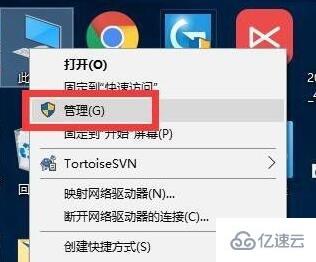
2、然后再其中找到并进入“设备管理器”
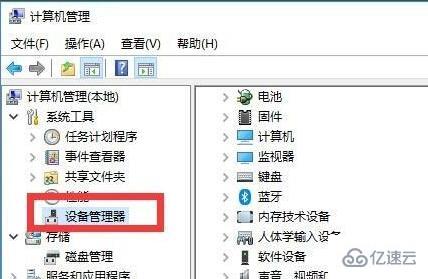
3、接着双击打开想要更新的驱动设备。
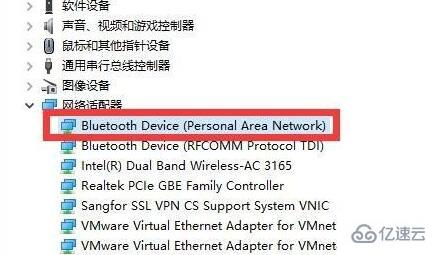
4、然后在驱动程序下,点击“更新驱动程序”
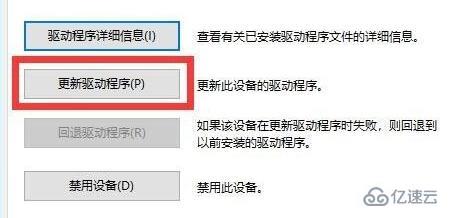
5、然后在弹出窗口中选择“自动搜索更新的驱动程序软件”
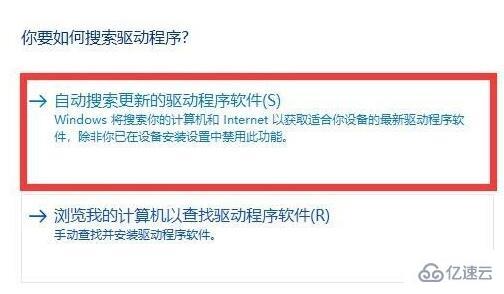
6、这时候系统会自动为你搜索驱动程序。
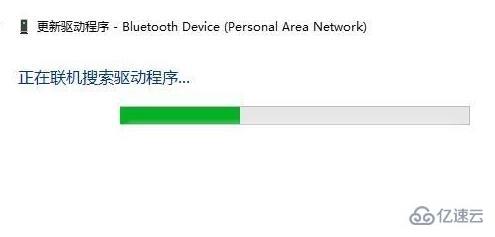
7、搜索完成后自动安装更新完成即可。
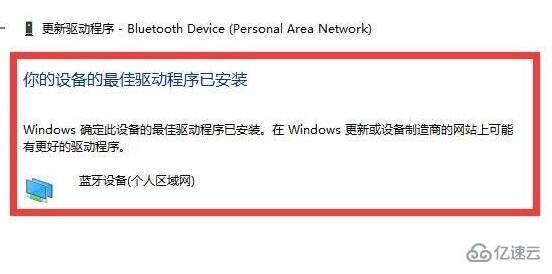
感谢各位的阅读,以上就是“win10驱动如何更新”的内容了,经过本文的学习后,相信大家对win10驱动如何更新这一问题有了更深刻的体会,具体使用情况还需要大家实践验证。这里是亿速云,小编将为大家推送更多相关知识点的文章,欢迎关注!
亿速云「云服务器」,即开即用、新一代英特尔至强铂金CPU、三副本存储NVMe SSD云盘,价格低至29元/月。点击查看>>
免责声明:本站发布的内容(图片、视频和文字)以原创、转载和分享为主,文章观点不代表本网站立场,如果涉及侵权请联系站长邮箱:is@yisu.com进行举报,并提供相关证据,一经查实,将立刻删除涉嫌侵权内容。